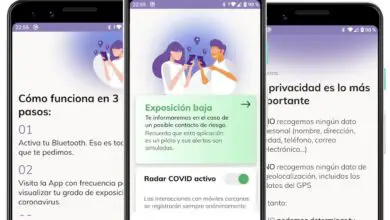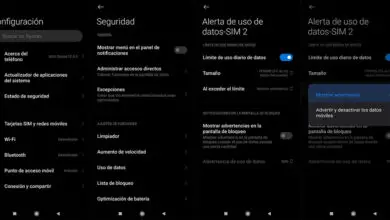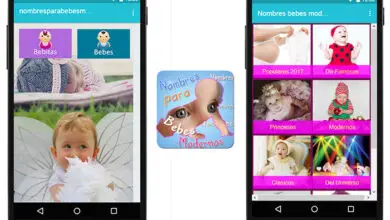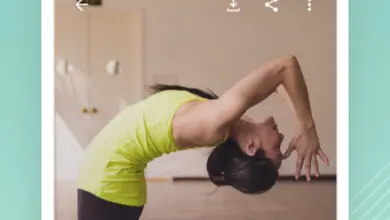Come trascorrere le tue foto di Google Photos per le foto di Amazon
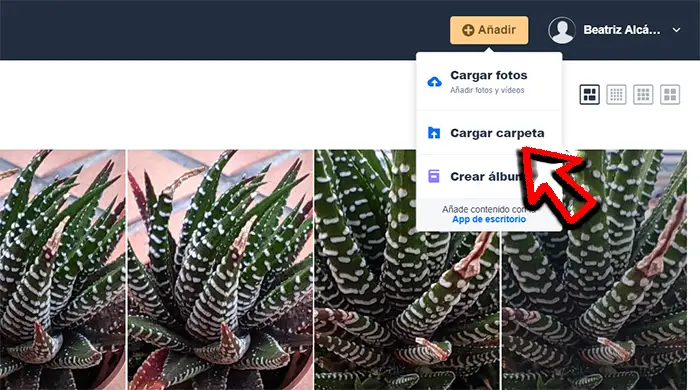
Google Foto è la piattaforma più conosciuta per l’archiviazione di foto e video nel cloud, anche se ce ne sono alcuni che se ne stanno gradualmente allontanando. Ci riferiamo ad Amazon Photos, il servizio di cloud storage di Amazon.
La rimozione dello spazio di archiviazione illimitato da Google Foto, insieme al fatto che Amazon offre spazio illimitato ai suoi clienti Prime, ha reso Amazon Photos un’ottima opzione per mantenere le immagini al sicuro.
Se stai già pagando per Amazon Prime, è meglio iniziare a utilizzare Amazon Photos per archiviare i tuoi file, invece di pagare anche per l’archiviazione di Google Foto.
Per rendere la modifica ancora più semplice, ti spieghiamo come trasferire le tue foto da Google Foto ad Amazon Photos in pochi semplici passaggi.
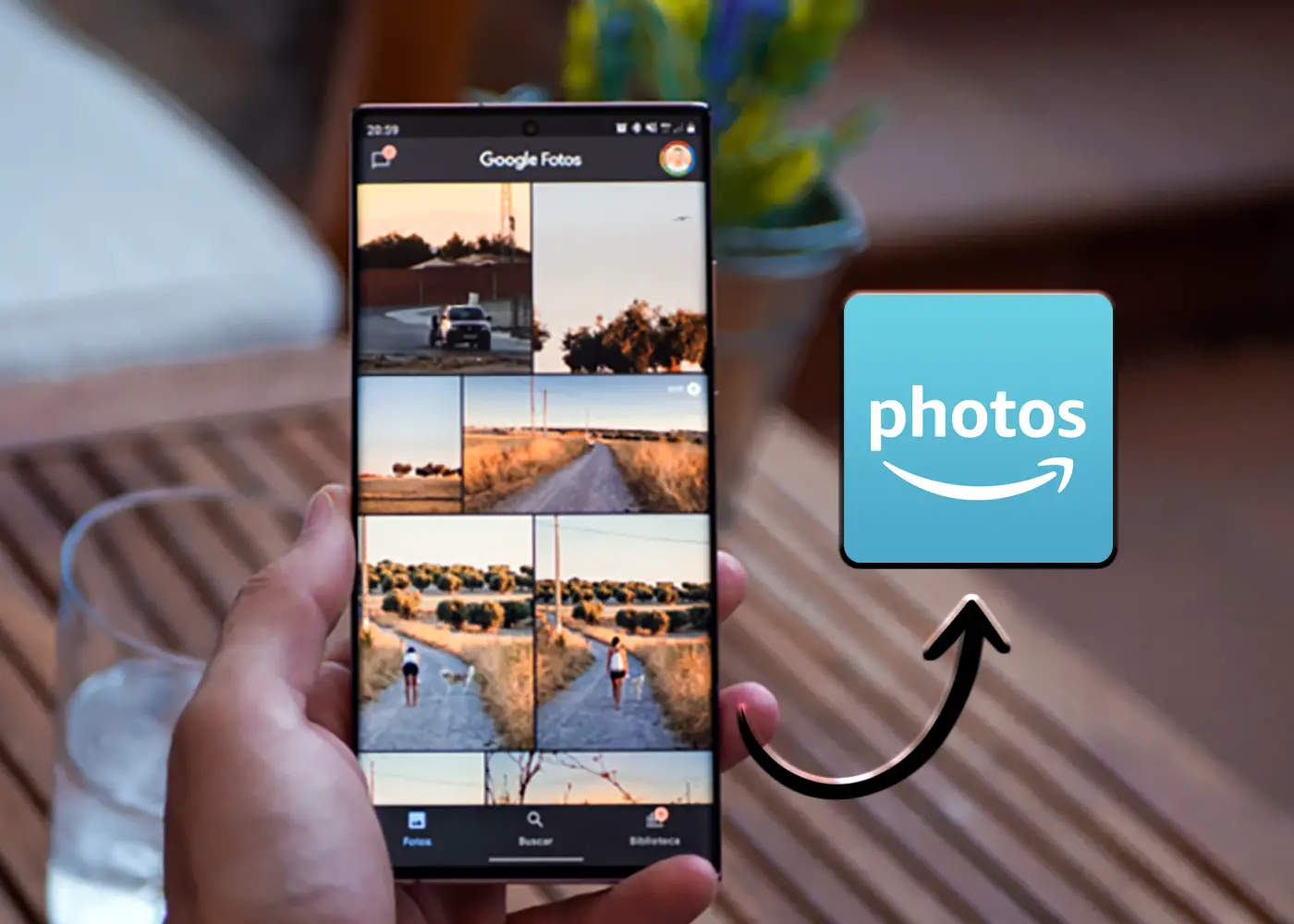
Segui questa semplice procedura per trasferire le tue immagini da Google Foto al cloud di Amazon.
Che cos’è Amazon Photos e come abbonarsi?
Amazon Photos è il servizio di cloud image creato da Amazon, un luogo dove puoi salvare le tue foto e i tuoi video senza paura di perderli se il telefono cellulare o il personal computer in cui conservi quei file viene rubato.
Senza dubbio, Amazon Photos è una delle migliori alternative a Google Foto che possiamo trovare attualmente, perché puoi anche archiviare le tue immagini nel cloud, accedervi da diversi dispositivi e salvare copie di backup del tuo cellulare, tra le altre funzioni.
Per iniziare a utilizzare questa piattaforma, devi solo essere registrato su Amazon. Tutti gli utenti hanno accesso a 5 GB di spazio di archiviazione gratuito. Se hai bisogno di più spazio, puoi pagare il piano da 100 GB (1,99 euro al mese) o il piano da 1 TB (9,99 euro al mese).
Ma attenzione, non è il massimo. Se sei già un utente Amazon Prime, puoi goderti direttamente l’archiviazione di immagini illimitata in Amazon Photos. Nel caso non lo fossi già, puoi iscriverti a Prime per accedere a questo grande vantaggio.
Una volta che sei un utente Amazon, non importa se sei Prime o meno, puoi utilizzare Amazon Photos senza problemi, non è necessario iscriversi al servizio singolarmente.
Come trasferire foto e video da Google Foto ad Amazon Photos
Ora è chiaro che se sei un cliente Amazon Prime, non dovrai pagare di più per archiviare tutte le tue foto nel cloud quando Google Foto rimuoverà definitivamente il suo spazio di archiviazione illimitato.
Affinché il cambiamento non ti colga alla sprovvista, è meglio iniziare subito a trasferire immagini da Google Foto ad Amazon Photos. Come abbiamo accennato prima, è un processo molto semplice in cui difficilmente dovrai investire qualche minuto del tuo tempo.
Questa procedura si basa su tre passaggi principali che spieghiamo in dettaglio di seguito. Attenzione, perché è ora di scattare le tue foto e i tuoi video per portarli nella loro nuova casa, Amazon Photos.
1. Scarica le tue foto e i tuoi video da Google Foto
La prima cosa che devi fare per andare su Amazon Photos è ottenere tutte le immagini che hai memorizzato in Google Foto durante tutto questo tempo. Per fare ciò, utilizzeremo lo strumento Google Takeout. Quindi puoi scaricare le tue foto e i tuoi video da Google Foto:
- Accedi al sito web di Google Takeout.
- Tocca su «Deseleziona tutto», poiché in questo caso vogliamo solo scaricare il contenuto di Google Foto.
- Scorri fino a trovare l’opzione Google Foto e contrassegnala.
- Tocca «Passaggio successivo».
- Scegli i parametri di download: puoi ricevere il link per il download sulla tua email, scegliere la frequenza di esportazione o anche modificare il formato e la dimensione dei file scaricati.
- Quando hai finito, tocca «Crea esportazione».
- In pochi minuti riceverai un link dal quale potrai scaricare il file con tutte le tue immagini. Ovviamente, il suo peso dipenderà dal numero di file che hai archiviato finora.
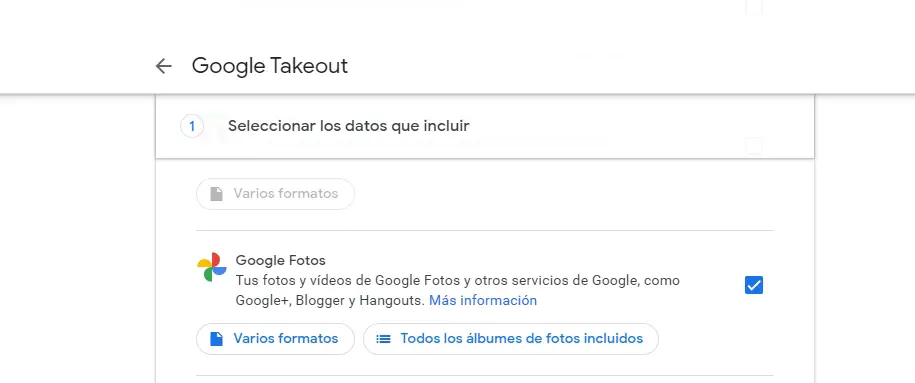
Quindi puoi scaricare tutte le tue foto da Google Foto.
Il file che scarichi sarà presumibilmente in formato.zip, quindi dovrai usare un programma o un’app come RAR per decomprimerlo. Una volta completata questa breve procedura, è il momento di passare al passaggio successivo.
2. Caricali su Amazon Photos
Quando hai la cartella con tutte le foto e i video di Google Foto, dovrai solo caricarli su Amazon Photos per iniziare a utilizzare questo servizio come luogo di archiviazione.
Per caricare le tue immagini su Amazon Photos dal tuo computer, segui questi passaggi:
- Vai su Foto di Amazon.
- Clicca su «Accedi» per entrare con il tuo account Amazon.
- Fare clic sul pulsante «Aggiungi» nell’angolo in alto a destra e quindi su «Carica cartella».
- Seleziona la cartella che contiene le immagini scaricate da Google Foto.
- Fare clic sul pulsante «Carica».
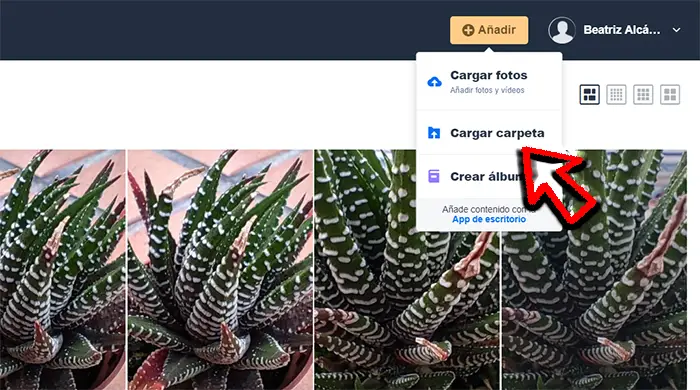
Clicca su «Carica cartella» per caricare quella contenente le foto da Google Foto.
In pochi secondi, tutto il contenuto della cartella selezionata sarà stato caricato su Amazon Photos e, così, avrai le tue foto e i tuoi video da Google Foto nel cloud di Amazon.
Se vuoi effettuare la procedura con il tuo cellulare Android, basta scaricare l’app Amazon Photos e accettare il salvataggio automatico in modo che tutte le foto e i video presenti sul dispositivo vengano caricati automaticamente sul cloud di Amazon, compresi quelli che hai appena scaricato da Google Foto..
3. (Facoltativo) Elimina i tuoi file da Google Foto
Infine, e come opzione, puoi eliminare tutti i tuoi file da Google Foto per rendere Amazon Photos l’unica piattaforma di archiviazione che utilizzi.
Questo è un processo che puoi fare sia dall’app Android che dal tuo computer, anche se consigliamo quest’ultimo per velocizzare l’attività. Prima di passare al computer, disattiva il backup e la sincronizzazione nell’app mobile. Quindi segui questi passaggi:
- Inserisci Google Foto dal tuo computer.
- Carica tutte le immagini memorizzate scorrendo lentamente verso il basso fino a quella più vecchia.
- Una volta caricati i file, seleziona la prima immagine tenendo premuto il tasto Maiusc, scorri fino all’immagine più vecchia tenendo premuto il tasto e fai clic sull’ultima foto.
- Fare clic sul pulsante del cestino nell’angolo in alto a destra dello schermo per eliminare tutte le immagini selezionate.
- Quindi, vai nella sezione Cestino – menu di sinistra – e seleziona ed elimina tutte le immagini in modo che, ora, scompaiano da Google Foto.
Con questi tre passaggi fondamentali, puoi raccogliere tutte le immagini che hai caricato in questi anni su Google Foto, trasferirle su Amazon Foto e, definitivamente, eliminare ogni traccia nel servizio di archiviazione di Google.
Dopo aver saputo queste informazioni, sei ancora disposto a rinunciare ad Amazon Photos, uno dei maggiori vantaggi di essere un cliente Prime?